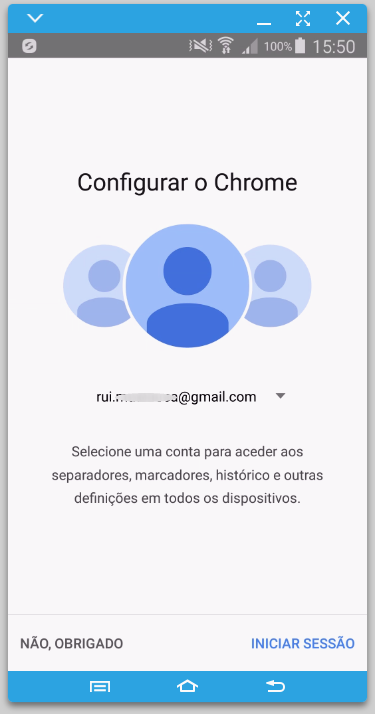Você quer aprender a navegar no Chrome do seu Android?
Os primeiros passos são sempre os mais importantes e mais complicados de serem feitos, principalmente se somos iniciantes. Sem estes “pequenos” passos, o utilizador perde recursos que são oferecidos no seu Android.
O Chrome não deixa de ser diferente e também precisa de algumas configurações até o utilizador poder desfrutar do browser (navegador) da Google. Venha connosco ver quais são.
Para seguir este tutorial, terá de ter iniciado a sessão em uma conta Google usando o seu e-mail do Gmail. Este passo já deverá ter sido feito quando ligou pela primeira vez o seu smartphone ou tablet Android.
Antes de continuar com o tutorial, veja o motivo pelo qual se recomenda que tenha a sessão iniciada em uma conta Google:
Importância de iniciar sessão com o Gmail
Iniciar sessão com o seu e-mail do Gmail no Chrome tem as suas vantagens. Veja quais são:
Sincronização de histórico: tudo o que você navegar no seu smartphone ou tablet Android, você poderá consultar no seu histórico no computador e vice-versa.
Sincronização de preenchimento automático: os formulários que você preencher, por exemplo, os logins que você fizer em sites de autenticação (Facebook, Twitter, etc.) irão ser guardados na nuvem e estarão disponíveis também no seu computador.
Sincronização de marcadores: os marcadores (sites que você guardou como favorito) ficarão disponíveis no seu computador.
Sincronização de palavras-passe: todas as palavras-passe que você introduzir nos sites com login serão guardadas (com a sua autorização) na nuvem e acessíveis no seu computador.
Sincronização de separadores abertos: os separadores que estiverem abertos no seu smartphone ou tablet Android, irão também estar disponíveis no Chrome do seu computador.
Vamos às configurações…
Passo # 1
Ao abrir o Chrome pela primeira vez, indo à gaveta de aplicações (menu que apresenta todas as que estão instaladas), você irá ver esta tela:
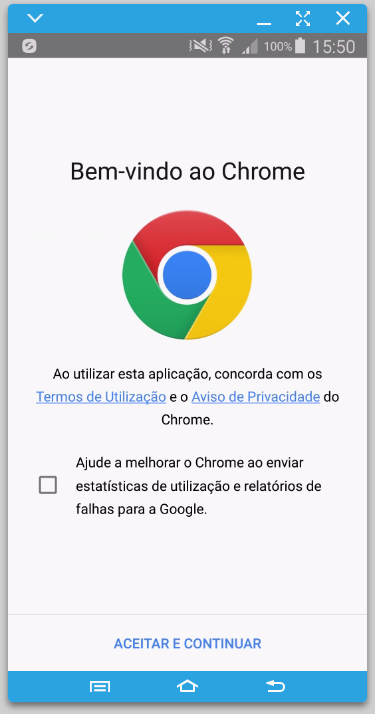 Nesta tela, o Chrome pretende obter ajuda para ser melhorado através das estatísticas de utilização e relatórios de falhas, que serão enviados para a Google. Poderá aceitar clicando no quadrado ou deixar ficar.
Nesta tela, o Chrome pretende obter ajuda para ser melhorado através das estatísticas de utilização e relatórios de falhas, que serão enviados para a Google. Poderá aceitar clicando no quadrado ou deixar ficar.
Para ajudar a melhorar o Chrome, clique no quadrado e serão enviadas regularmente estatísticas de utilização e relatórios de falha para a Google. Você poderá ignorar este envio de dados, deixando estar o quadrado vazio.
Passo # 2
Clique em “Aceitar e Continuar“.
Passo # 3
Este passo é para você escolher a conta que quer usar para o Chrome, para o caso de ter iniciado a sessão Google em mais do que uma conta. Para prosseguir, clique em “Iniciar sessão“.
Se não pretende usar nenhuma conta, clique em “Não, obrigado“.
Passo # 4
Nas Definições, você poderá activar e desactivar a sincronização. Se desejar ignorar as definições, deixando-as estar como mostramos na imagem seguinte do lado direito, clique em “Concluído“. Se assim fizer a sincronização ficará activada.
Passo # 5
Neste passo, é mostrado onde estão organizados os separadores que você irá abrir.
A partir de agora você poderá alternar de site para site, como o fazia com as outras aplicações, ficando os sites misturados com as aplicações abertas. Caso deseja manter o Chrome como está, clique em “Ok, compreendi” para acabar com as configurações e começar a navegar.
Se você não gostar da ideia de “unir separadores e aplicações“, poderá desactivar essa função clicando em “Definições” e depois em OK na janela que irá aparecer. Este passo poderá ser feito mais tarde.
Neste momento, o seu browser (navegador) Chrome já deverá ter aberto a página inicial do Google e desta forma está pronto para navegar.
Esperamos assim ter ajudado o leitor em mais um tutorial. Se gostou partilhe para os seus amigos, familiares e conhecidos, usando as redes sociais, enviando por e-mail ou outros meios de comunicação, ajudando assim o site “i-Técnico”.